FLV视频转换器是一款用于进行FLV视频文件格式转换的便捷工具功能强大的FLV。FLV视频转换器支持格式众多,基本涵盖所有主流视频格式,对于用户来说非常实用,并且FLV视频转换器能够批量转换,大大节省用户时间,需要的朋友快来下载吧。
-
1.6.3 最新版查看
-
1.0 官方版查看
-
4.1 官方版查看
-
7.0 官方版查看
-
4.5 官方版查看
FLV视频转换器软件介绍
易杰FLV视频转换器是一款功能强大的FLV视频转换工具,它可以帮助您将几乎所有的视频格式,如:RM、RMVB、VOB、DAT、VCD、SVCD、ASF、MOV、qt、MPEG、MPG、WMV、mp4、3gp、M4V、avi、FLV、MKV、MOD、TOD、MTS、M2TS、TS、F4V、DV等视频格式转换为FLV/SWF/F4V网络视频格式。也可以把FLV/F4V等视频格式转换成AVI、VCD、SVCD、DVD、MP4、3GP等视频格式。
FLV视频转换器具有转换简单、快速、高画质等特点,还可以支持批量添加文件转换,并支持多个视频同时转换。
FLV视频转换器功能特色
1、界面简洁,易操作;
2、支持几乎所有的视频格式转换为FLV/F4V/SWF网络视频和AVI、VCD、SVCD、DVD、WMV、MP4、3GP格式;
3、支持批量转换;
4、采用国际一流先进的编解码算法,转换速度快,画质清晰;
5、可以指定时间截取视频片段转换;
6、支持转换完后自动关机。
FLV视频转换器安装步骤
1、从PC下载网下载FLV视频转换器软件包
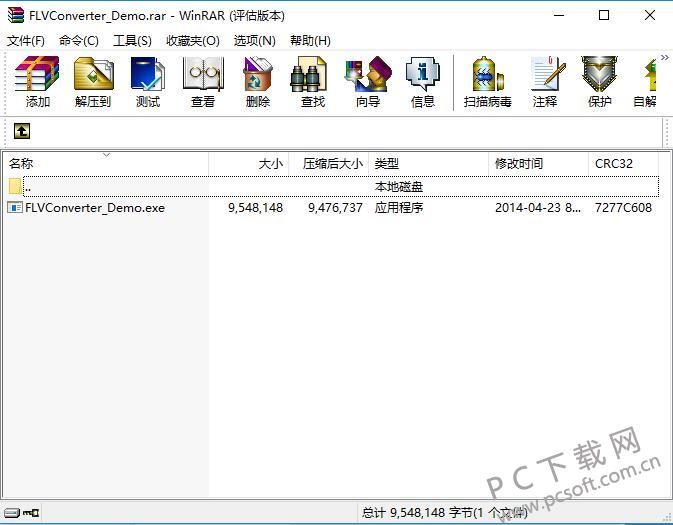
2、解压缩后,直接双击打开安装程序,点击“下一步”
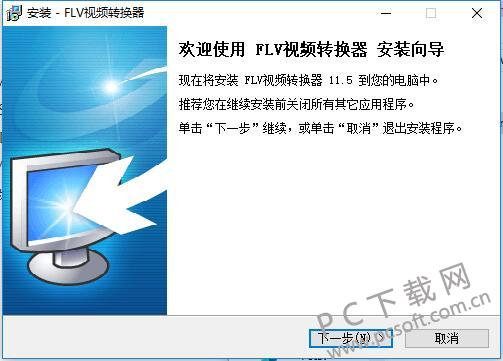
3、阅读协议后,选择“我同意此协议”,点击“下一步”
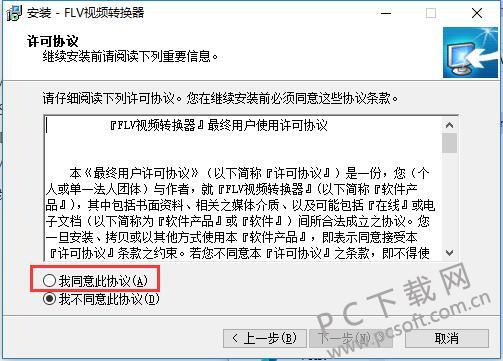
4、点击“浏览”选择软件安装位置,再点击“下一步”
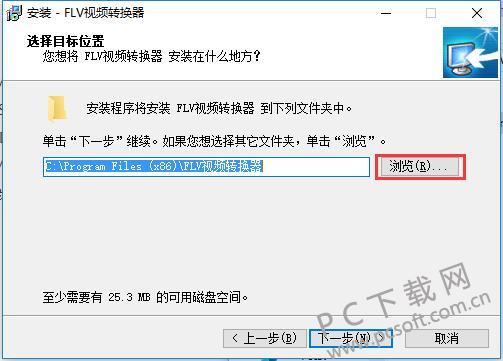
5、选择是否创建桌面快捷方式,点击“下一步”
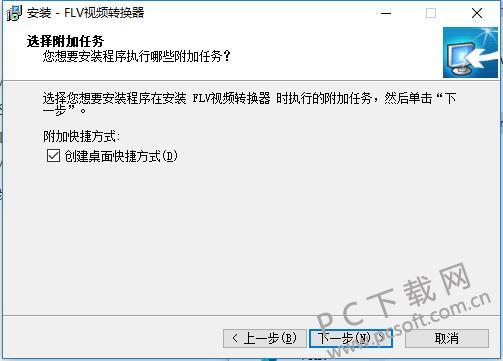
6、确认安装信息后,点击“安装
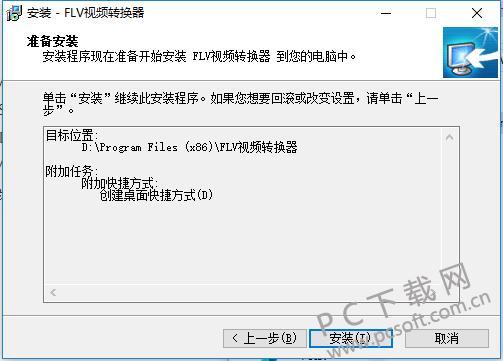
7、等待安装
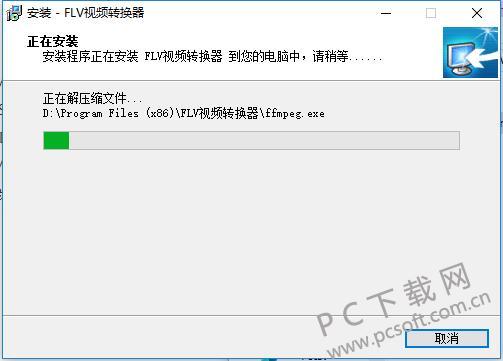
8、安装完成后,点击”完成“即可开始使用
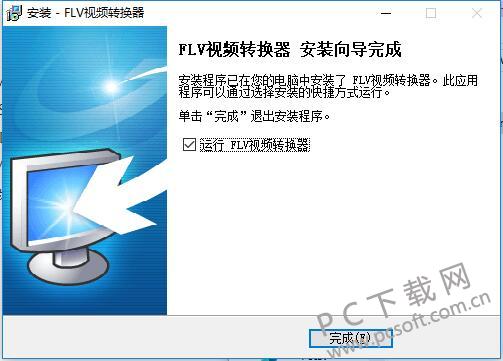
FLV视频转换器使用方法
1、添加需要转换的视频文件:单击“添加”按钮,选择需要转换的视频可以全部添加进去;
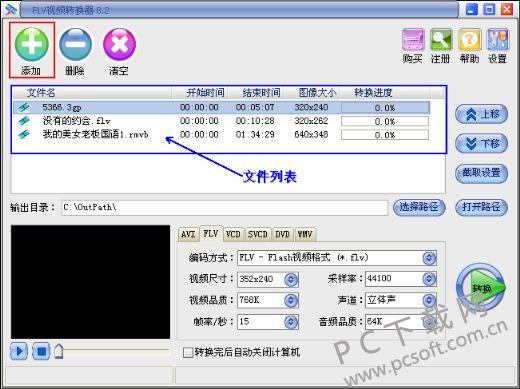
2、在文件列表中,选中需要截取片段的视频,点击窗口右边的“截取设置”按钮,进入“分割设置”窗口,可以直接修改开始时间和结束时间,也可以播放预览到需要截取的部分,点击“设置开始时间”按钮来读取当前预览时间作为开始时间。点击“上一个”、“下一个”可以对所有添加进去的视频依次设置,设置好后点击确定按钮即可;
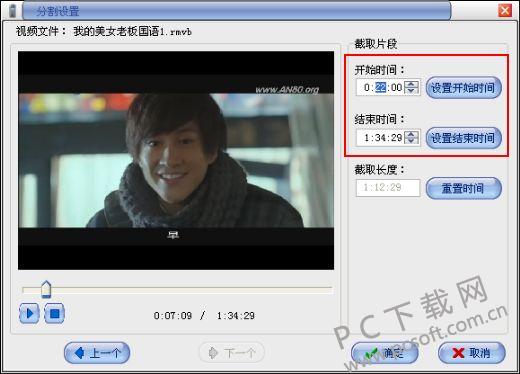
3、在窗口输出目录后,可以点击“选择路径”修改输出文件保存的路径;
4、图中红色框选中的就是输出格式,如选择输出FLV,对应下方是格式的编码及视频尺寸等参数设置,可以通过修改参数来控制输出文件大小和清晰度;
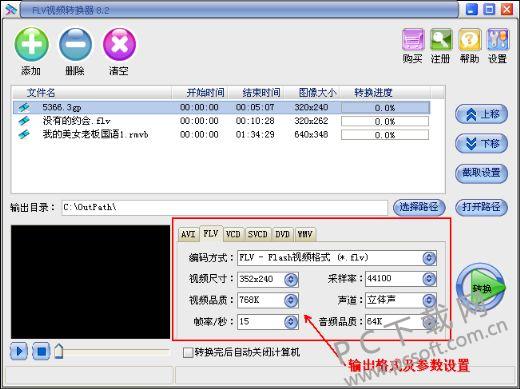
5、点击软件窗口右上角的“设置”按钮,可以设置同时转换文件数量,软件采用国际最先进多媒体编解码技术,可以同时转换多个视频,用户可以根据您的电脑CPU能力来选择CPU占用权限,方便您同时处理多项事务;
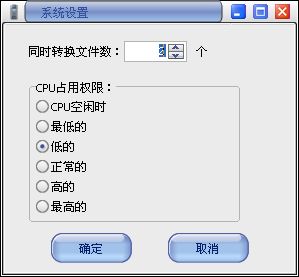
6、转换,完成所有设置后,点击“转换”按钮,软件开始对添加进去的视频进行视频格式转换。

FLV视频转换器同类软件对比
极速Flv视频格式转换器
极速Flv视频格式转换器是一款功能强大的Flv格式转换器,它可以帮助您将几乎所有流行的视频格式,如:RM、RMVB、VOB、DAT、VCD、 DVD、VCD、ASF、MOV、QT、MPEG、WMV、 MP4、3GP、DivX、XviD、AVI、FLV、MKV等视频文件转换为FLV/SWF网络视频格式。也可以把FLV视频文件转换成AVI、 VCD、SVCD、DVD等视频格式。
FLV视频转换工具
FLV视频转换工具是一款功能强大的MP4视频转换器,它可以帮助您将几乎所有流行的视频格式,如:FLV、RM、RMVB、VOB、DAT、VCD、DVD、SVCD、ASF、MOV、QT、MPEG、WMV、 MP4、3GP、DivX、XviD、AVI等视频文件转换为MP4机、智能手机、Apple iPod、Sony PSP所支持的视频格式。
FLV视频转换器更新日志:
1.修复BUG,新版体验更佳
2.更改了部分页面小编推荐:看到上面PC下载网小编为您提供的介绍是不是已经蠢蠢欲动了呢,那就赶快下载FLV视频转换器使用吧。PC下载网还提供5e、qt、变声、播霸等供您下载使用。


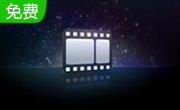

 photoshop cs6
photoshop cs6
 抖音电脑版
抖音电脑版
 QQ浏览器
QQ浏览器
 Flash中心
Flash中心
 鲁大师
鲁大师
 百度一下
百度一下
 驱动精灵
驱动精灵
 360浏览器
360浏览器
 金舟多聊
金舟多聊
 Google Chrome
Google Chrome
 风喵加速器
风喵加速器
 铃声多多
铃声多多
 网易UU网游加速器
网易UU网游加速器
 雷神加速器
雷神加速器
 爱奇艺影音
爱奇艺影音
 360免费wifi
360免费wifi
 360安全浏览器
360安全浏览器
 百度云盘
百度云盘
 Xmanager
Xmanager
 2345加速浏览器
2345加速浏览器
 极速浏览器
极速浏览器
 FinePrint(虚拟打印机)
FinePrint(虚拟打印机)
 360浏览器
360浏览器
 XShell2021
XShell2021
 360安全卫士国际版
360安全卫士国际版
 迅雷精简版
迅雷精简版





























